Maîtriser la protection des pages WordPress
Publié: 2023-08-23Comprendre l'importance de la protection des pages WordPress
La protection et la sécurisation des pages de votre site WordPress vous permettent de contrôler des éléments de contenu spécifiques, d'éviter certains problèmes de sécurité WordPress ou de masquer des pages pendant que vous travaillez dessus.
Dans ce guide, j'explorerai l'importance de la protection des pages WordPress et proposerai quelques options pour protéger efficacement par mot de passe votre site ou un contenu spécifique.
Si vous recherchez quelque chose de plus complexe, comme l'utilisation d'un plugin Paywall ou la configuration de sites d'adhésion, nous avons rédigé des didacticiels distincts qui couvrent ces sujets.
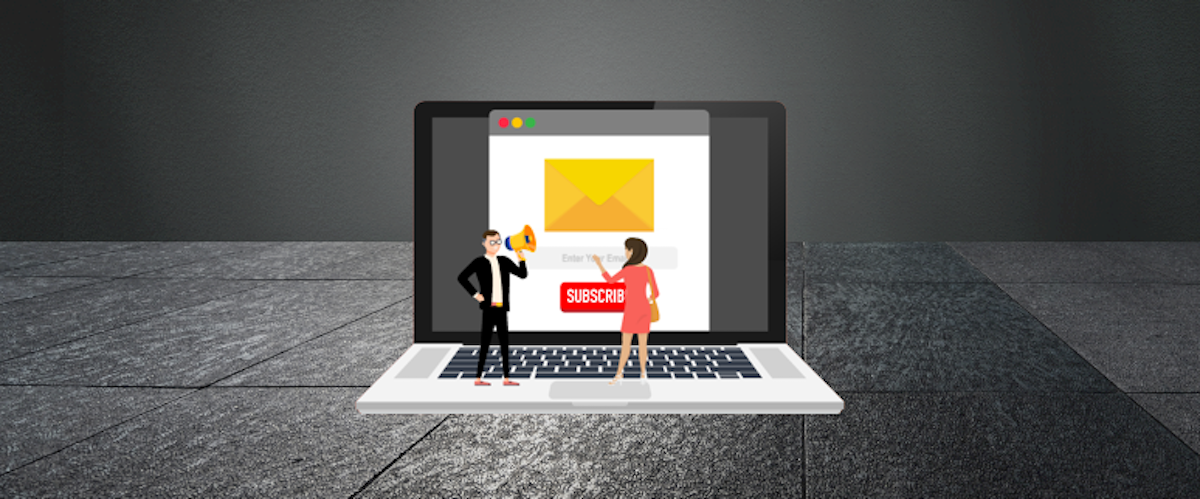
Pourquoi protéger par mot de passe votre site WordPress ?
La protection par mot de passe est la principale ligne de défense contre l’accès non autorisé à une zone spécifique de votre site WordPress.
Vous souhaiterez peut-être le faire pour plusieurs raisons :
- Confidentialité : certains contenus ne sont pas destinés à la consommation publique. La protection par mot de passe garantit la confidentialité, qu'il s'agisse de travaux en cours, de contenu premium ou de données privées. Ceci est important si vous devez partager des informations sensibles avec des clients ou des employés.
- Contrôle : Il vous permet de contrôler qui peut accéder à des parties spécifiques de votre site Web. Ceci est particulièrement utile pour les sites d’adhésion, les cours en ligne ou les sites proposant du contenu exclusif.
- Protection contre les robots : la protection par mot de passe peut dissuader les robots automatisés d'accéder à votre contenu ou d'exécuter des actions malveillantes. Ceci est crucial pour prévenir le spam, le vol de données et autres menaces de sécurité.
- Avantages SEO : En protégeant par mot de passe certaines pages, vous pouvez empêcher les moteurs de recherche d'indexer le contenu que vous ne souhaitez pas voir apparaître dans les résultats de recherche.
Comment protéger par mot de passe votre contenu WordPress
Il existe plusieurs façons de protéger le contenu par mot de passe dans WordPress. Jetons un coup d'œil rapide aux méthodes les plus courantes.
Protéger une page WordPress spécifique
WordPress propose une méthode simple pour protéger des pages spécifiques.
- Accédez au tableau de bord de votre site WordPress.
- Cliquez sur « Pages » et modifiez la page que vous souhaitez protéger.
- Dans la barre latérale de droite, cliquez sur « Modifier » à côté de « Visibilité ».
- Choisissez « Mot de passe protégé » et entrez le mot de passe souhaité.
- Cliquez sur « Mettre à jour » pour enregistrer les modifications.
Il est important de noter que même si le contenu de la page sera protégé, le titre et l'image sélectionnée pourront toujours apparaître à certains endroits.
Catégories de protection par mot de passe
Vous cherchez peut-être à protéger des catégories entières plutôt qu’une seule page.
Avec le plugin Catégories protégées par mot de passe, vous pouvez facilement protéger par mot de passe des catégories entières, ce qui le rend idéal pour protéger plusieurs pages ou publications à la fois.
Il est particulièrement utile pour les sites de commerce électronique, les sites d’adhésion ou les sites proposant du contenu catégorisé.
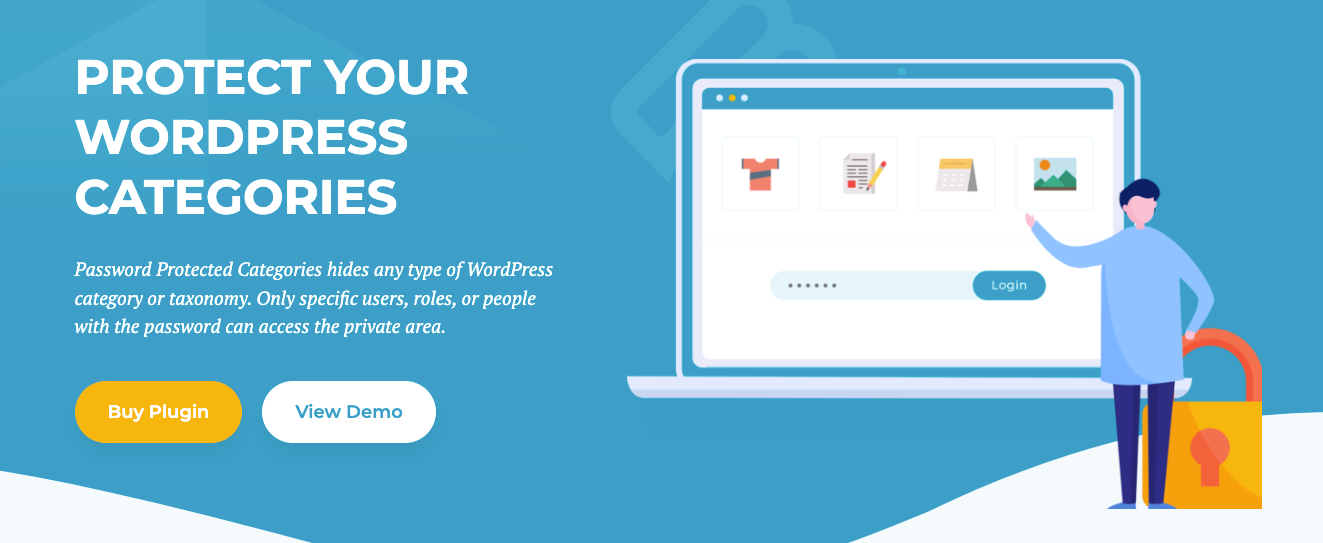
Utilisation d'un plugin pour une protection à l'échelle du site
Pour ceux qui souhaitent protéger l’intégralité de leur site, des plugins comme Password Protected ou Hide My Site peuvent s’avérer inestimables.
Ces plugins restreignent l'accès à l'ensemble de votre site Web avec un seul mot de passe.
Ceci est particulièrement utile pour les sites de préparation ou les sites en cours de développement.
Protection par mot de passe à l'aide de l'authentification HTTP
L'authentification HTTP est une approche plus technique, mais efficace.
Il invite les utilisateurs à se connecter avant de pouvoir accéder à votre site. Pour configurer l'authentification HTTP :
- Accédez au fichier .htaccess de votre site.
- Ajoutez le code nécessaire pour demander un mot de passe.
- Créez un fichier .htpasswd avec les noms d'utilisateur et les mots de passe cryptés.
Cette méthode est robuste et convient mieux aux utilisateurs avancés qui souhaitent ajouter une couche de sécurité supplémentaire à leur site.
Plugins de protection par mot de passe : options et avis
Protégé par mot de passe
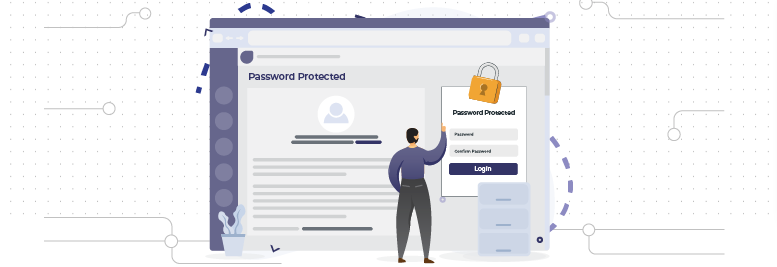
Le plugin Mot de passe protégé a une note moyenne de 4,5/5 étoiles pour une raison. C'est fiable, fait le travail et c'est gratuit.
Il est facile à configurer et vous permet de protéger l'intégralité de votre site WordPress avec un seul mot de passe.
Il existe des options supplémentaires, telles que l'utilisation de reCaptcha pour plus de sécurité, permettant aux administrateurs d'accéder au site sans mot de passe, ainsi que l'accès aux flux RSS et à l'API REST.
Catégories protégées par mot de passe
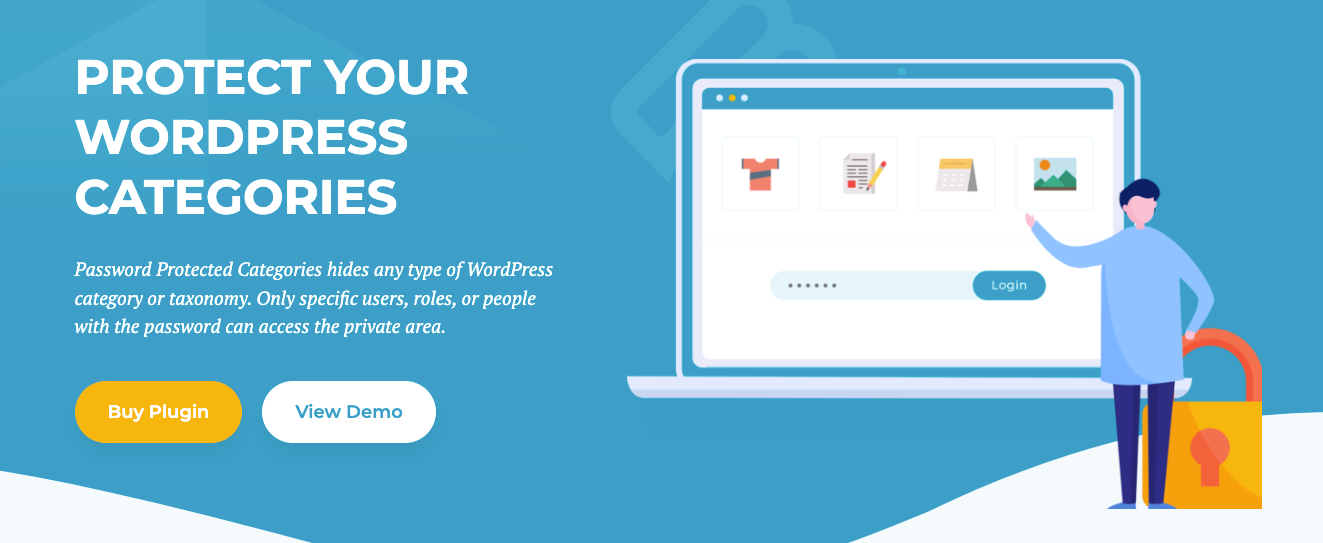
Les catégories protégées par mot de passe vous permettent de définir des mots de passe pour chaque catégorie, offrant ainsi une flexibilité dans le contrôle de l'accès à votre contenu.
Que vous souhaitiez créer un espace privé pour les membres, les clients ou des groupes d'utilisateurs spécifiques, ce plugin offre une solution simple et efficace.
C’est une solution solide que nous avons déjà recommandée à plusieurs reprises.
Passeur
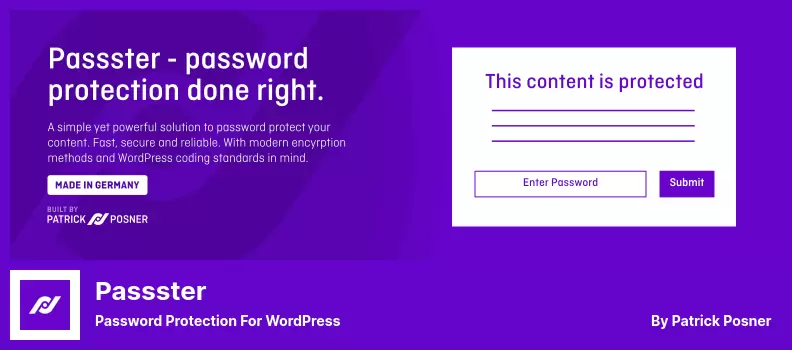
Passster est une autre option gratuite très appréciée.

Il permet de sécuriser des pages, l’intégralité de votre site WordPress, ou même des contenus partiels avec un seul mot de passe pour chacune.
Ce qui est bien avec cette solution, c'est qu'elle prend en compte l'expérience de votre utilisateur en permettant aux visiteurs de déverrouiller le contenu protégé par mot de passe sur votre site sans actualiser la page.
En dehors de cela, de petites touches, telles que la possibilité de personnaliser le formulaire de protection par mot de passe et d'utiliser une protection par mot de passe basée sur les cookies, seront appréciées par vos visiteurs.
Masquer mon site
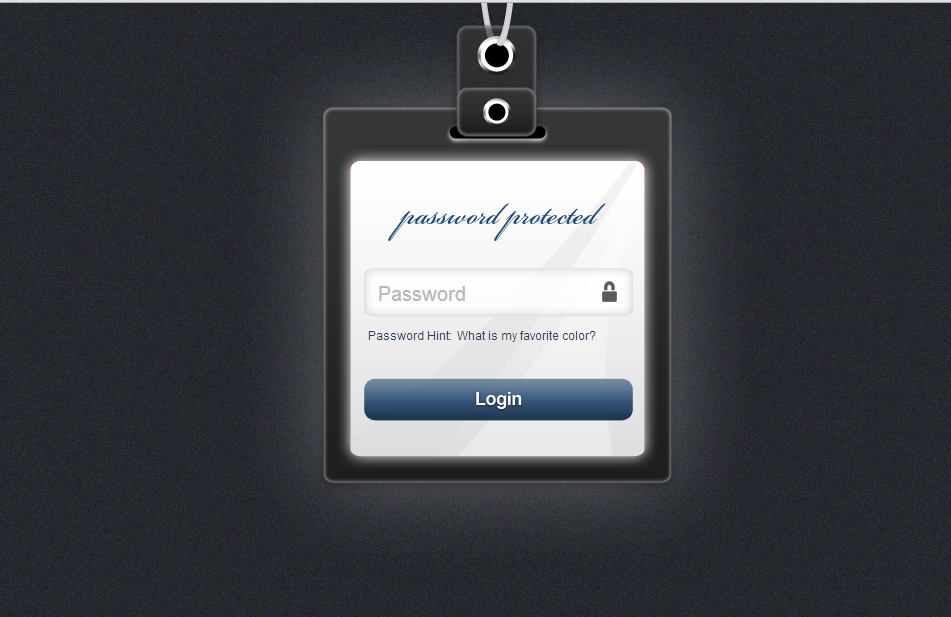
Hide My Site est une solution gratuite qui vous permet de définir un mot de passe unique pour une protection à l'échelle du site avec des pages de connexion personnalisables.
C'est une bonne option si vous configurez une version de développement de votre site WordPress ou même si vous cherchez à cacher votre site Web aux moteurs de recherche.
Il suffit de définir un mot de passe sur la page des paramètres ; votre site est masqué.
Meilleures pratiques pour la protection par mot de passe
Il y a quelques points importants à garder à l’esprit lorsque vous utilisez toute forme de protection par mot de passe sur votre site.
Jetons-y un coup d'œil :
- Mettre régulièrement à jour les mots de passe : modifiez les mots de passe tous les quelques mois pour améliorer la sécurité. Ceci est particulièrement important pour les sites comptant plusieurs utilisateurs.
- Utilisez des mots de passe uniques : évitez d'utiliser le même mot de passe sur plusieurs sites ou plates-formes. Ceci est crucial pour empêcher tout accès non autorisé au cas où l’un de vos comptes serait compromis.
- Limiter les tentatives de connexion : les plugins qui limitent les tentatives de connexion peuvent dissuader les attaques par force brute. Ceci est important pour protéger votre site contre les pirates informatiques qui tentent d'y accéder en devinant votre mot de passe.
- Surveiller l'activité des utilisateurs : gardez un œil sur qui accède à votre contenu et lorsque vous utilisez les journaux d'activité. Ceci est crucial pour identifier toute activité suspecte sur votre site.
- Mettre en œuvre l'authentification à deux facteurs : en plus de la protection par mot de passe, envisagez de mettre en œuvre une authentification à deux facteurs (2FA) pour une couche de sécurité supplémentaire.
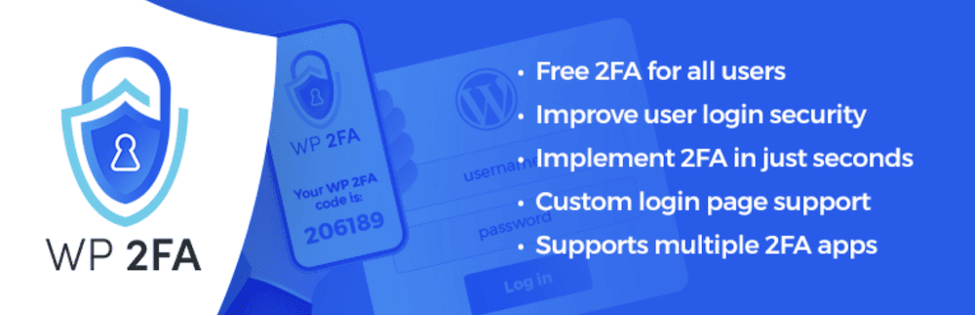
Choisir des mots de passe forts
Un mot de passe fort est votre première ligne de défense.
Voici quelques conseils à garder à l’esprit lors de la création de mots de passe :
- Utilisez au moins 12 caractères.
- Combinez des lettres majuscules et minuscules, des chiffres et des symboles.
- Évitez d'utiliser des informations faciles à deviner, comme les anniversaires ou les noms.
- Utilisez une phrase secrète ou une combinaison de mots sans rapport.
L'utilisation d'un gestionnaire de mots de passe peut vous aider à générer et à stocker des mots de passe forts. Nous adorons utiliser 1Password, et il propose même un générateur de mot de passe gratuit.
Gérer les problèmes courants liés aux mots de passe
Les problèmes ne sont pas toujours évitables, voici donc les trois problèmes les plus courants liés aux mots de passe et comment les résoudre :
- Mots de passe oubliés : WordPress intègre un message « Mot de passe perdu ? » fonctionnalité. Assurez-vous qu’il est activé et facilement accessible. Ceci est crucial pour offrir une expérience utilisateur fluide.
- Accès non autorisé : examinez régulièrement les rôles et les autorisations des utilisateurs. Révoquer l’accès si nécessaire. Ceci est important pour garder le contrôle sur qui peut accéder à votre contenu.
- Partage de mots de passe : informez vos utilisateurs sur les risques liés au partage de mots de passe. Ceci est crucial pour empêcher tout accès non autorisé et protéger votre contenu.
Vos prochaines étapes : maîtriser la protection des pages WordPress
Maintenant que vous savez comment protéger les pages WordPress par mot de passe, il est temps d'agir.
Suivez ces 4 étapes pour commencer :
- Évaluez votre niveau de protection actuel.
- Choisissez la méthode qui correspond à vos besoins.
- Mettez en œuvre la méthode de protection choisie.
- Examinez et mettez à jour régulièrement vos mesures de sécurité.
Il ne s’agit pas d’une sorte de « réglez-le et oubliez-le », il est donc vital de rester au top de la sécurité de votre site WordPress.
questions connexes
La protection par mot de passe est une première étape cruciale, mais envisagez d'autres mesures de sécurité telles que les certificats SSL, l'authentification à deux facteurs et les sauvegardes régulières.
Oui, des plugins comme Prevent Direct Access peuvent aider à protéger les fichiers multimédias.
Gardez toujours une sauvegarde de votre site. Si vous êtes bloqué, vous pouvez restaurer à partir d'une sauvegarde ou contacter votre fournisseur d'hébergement pour obtenir de l'aide. Ils peuvent généralement restaurer votre accès assez facilement.
